
Cuprins:
- Autor John Day [email protected].
- Public 2024-01-30 11:44.
- Modificat ultima dată 2025-01-23 15:04.

Probabil că fiecare utilizator RPi se întreabă odată cum să dezactiveze Raspberry Pi?
Nu poți doar să oprești alimentarea. Dacă faceți acest lucru, este foarte probabil ca într-o zi cardul SD să fie deteriorat, iar RPi-ul dvs. nu va porni. Mai întâi trebuie să închideți sistemul de operare și numai atunci îl puteți opri trăgând cablul din priză sau, dacă sunteți utilizator mai avansat, prin comutatorul instalat de dvs. Este mai mult sau mai puțin ok, dacă utilizați RPi ca computer desktop. Dar ce să faci dacă în proiectul tău nu sunt folosite nici tastatura, nici mouse-ul, nici monitorul?
Soluția mea se bazează pe utilizarea comutatorului de alimentare cu mini buton cu placă de protecție la tensiune inversă. Să intrăm în detalii.
Pasul 1: configurați-vă Raspberry Pi
Mai întâi trebuie să editați fișierul config.txt pe RPI, adăugând o linie:
dtoverlay = gpio-poweroff, active_low, gpiopin = 14
Puneți această linie la final, înainte:
start_x = 0
Cu această linie, setați GPIO14 (aici folosesc numerotarea BCM GPIO) la început. Când va scădea după oprire, se va opri prin pinul „ctrl” de pe placa Pololu.
Pasul 2: Conectați placa Pololu la RPi
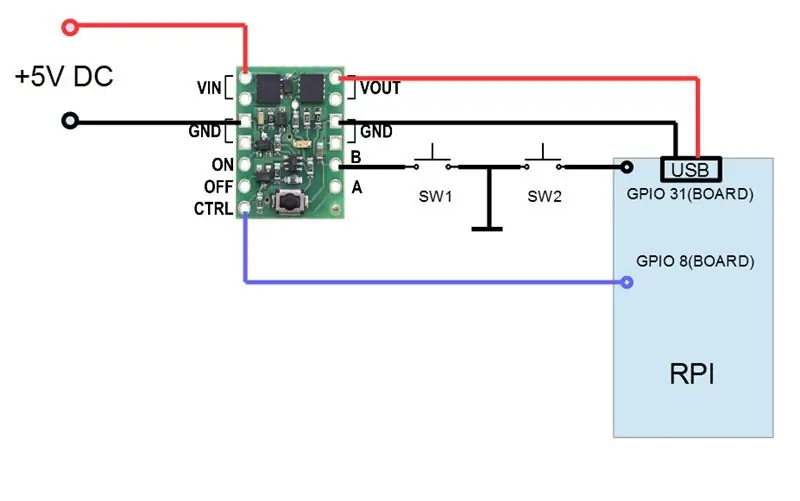
Conectați placa Pololu la RPi, așa cum este afișat pe imagine.
Pasul 3: Script Python
De asemenea, trebuie să adăugați un cod la scriptul dvs. Python
.****************************************************************************
gpio.setup (31, gpio. IN, pull_up_down = gpio. PUD_UP) # setează GPIO 31 ca intrare
def Shutdown (canal): os.system ("sudo shutdown -h now") # închide RPi pe GPIO31 scăzut
gpio.add_event_detect (31, gpio. FALLING, callback = Shutdown, bouncetime = 2000) # așteaptă ca GPIO low să închidă RPi
****************************************************************************
Pasul 4: Cum funcționează
Comutatorul SW1 servește ca buton „ON“. Nimic special, totul este clar:)
Când apăsați SW2, procesul de închidere se inițializează executând scriptul Python.
Odată ce procesul este finalizat, GPIO8 scade.
Acest nivel scăzut pe pinul "ctrl" al plăcii Pololu, oprește alimentarea.
Asta e:)
Pasul 5: Mulțumesc
Vizitați blogul meu pentru mai multe proiecte interesante:
verysecretlab09.blogspot.com/
Canalul canalului YouTube:
www.youtube.com/channel/UCl8RTfbWUWxgglcJM…
Recomandat:
Cum să opriți Facebook de la redarea automată a videoclipurilor pe Android !!: 10 pași

Cum să opriți Facebook de la redarea automată a videoclipurilor pe Android
Cum să opriți computerul fără a utiliza Start .: 5 pași

Cum să opriți computerul fără a utiliza Start: Să începem
Cum să opriți ferestrele pop-up Messenger: 4 pași

Cum să opriți ferestrele pop-up Messenger: vedeți vreodată reclame sau primiți ferestre pop-up când navigați pe web? Dacă ați spus nu, fie minți, fie ați făcut deja ceva similar cu acest instructiv. Aceasta va acoperi cum să instalați Mozilla Firefox, să instalați extensia Adblock Plus și să obțineți som
Cum să opriți Windows Live Messenger să apară la pornire .: 6 pași

Cum să opresc Windows Live Messenger să apară la pornire: am fost recent enervat de faptul că Windows Live Messenger apare la pornire, pentru că nu vreau să mă conectez de fiecare dată când ajung pe laptop … Deci, eu am găsit o modalitate de a dezactiva / activa această acțiune și m-am gândit să o împărtășesc cu Instrucțiunea
Cum să opriți automat computerul Windows Vista : 6 pași

Cum să opriți automat computerul Windows Vista …: Ca răspuns la cererea publicului și că metoda pe care am folosit-o în instructable-ul anterior, care este conceput pentru XP nu funcționează pentru Vista, am făcut acest instructable, care este special pentru dezactivarea automată a Vista. … asta vă va arăta cum să
